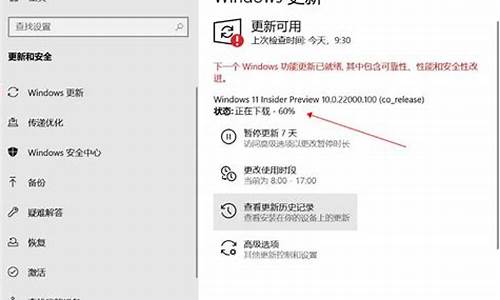电脑升级固态硬盘有什么用_电脑系统盘升级固态硬盘

一、准备工作:
1、断电后打开机箱按好固态硬盘,注意原机械硬盘不拆,见下图所示;
2、用原机械硬盘引导电脑后,用DiskGenius分区软件,其具备最有效且容易上手的4K对齐分区功能。支持各种机械硬盘、固态硬盘、混合硬盘,提供了独特的快速分区、整数分区等功能。为实现分区4K对齐时请务必点击将默认值2048修改为4096,见下图所示;
二、安装系统
下面通过启动U盘安装以Win10系统为例介绍具体的操作方法(其他Windows系统亦基本类似)
A、准备工作:
1、下载启动U盘制作工具并且制作启动U盘。
2、网络上下载纯净版Win10系统安装包并放入U盘启动盘中。
B、具体安装步骤:
1、把制作好的u盘启动盘插入电脑usb接口,接着重启电脑,进入u深度菜单页面,然后选取“02U深度Win8PE标准版(新机器)”选项,按下回车键确认,如下图所示:
2、在U盘 WinPE一键装机工具窗口中,点击“浏览”将原版系统安装包添加进来,在磁盘列表中选择C盘作为系统盘,点击确定即可,如下图所示:
3、在弹出的询问框中,采用默认设置,只需点击“确定”按钮即可,如下图所示:?
4、接着只需耐心等待系统释放完成,如下图所示:
5、安装完成会询问是否重启计算机,单击“确定”,如下图所示:?
6、最后等待系统初始化重启进入桌面,表示电脑就安装完成了,如下图所示:
7、第二种就是真正的系统迁移,但这种方式具有一定的风险性,因为迁移原系统分区的数据时,如果过程遭遇意外关机或者遭遇操作失败的话,容易造成系统无法启动。
事前准备:把固态硬盘接上电脑,如果是笔记本就弄个光驱位硬盘托,然后在bios设置U盘启动盘启动,进入PE系统。
打开分区助手,点击左侧的“迁移OS到SSD/HDD”功能。
之后便会看到向导,一直下一步即可。
找到SSD固态硬盘(如果没有实现分区,可以在下一步进行分区)。
支持调整大小,修改盘符,等等。
点击下一步,就自动开始了。迁移完成后,拔掉原来的系统盘,确定开机没问题了就可以装上原来的盘,然后再把之前的系统分区格式化。
大家好我是大明、关于这个问题我有两个解决方案,即使重新更换固态硬盘,原来的系统和软件数据也一样都丢不了,那么接下来我就详细说一下怎样来解决这个问题
电脑安装双硬盘方法
可以使用电脑安装双硬盘的方法来解决这个问题,只需要将新的固态硬盘边接至主板的?从盘?位置上就可以了,这样既可以解决?保留原系统?的问题,同时硬盘的容量还增加了,可以说是?一举两得?,详细操作步骤是:打开电脑机箱,将新硬盘安装到主板的?从盘?位置接口,连接方法是,例如?原固态硬盘?的接口是SATA 0,那么新固态硬盘就连接至主板的SATA 1的接口上以此类推,安装完后电脑既可以保留原系统硬盘,同时又增加了256的容量,绝对的双赢!
硬盘对拷方法
所谓的硬盘对拷方法,就是将两块硬盘使用磁盘复制软件,进行内容复制,是上世纪九十年代网吧最常用的装机手段,详细操作步骤是,按着上述方法,将新固态硬盘插在主板的?从盘?位置上,先用磁盘分区工具将新固态硬盘分区格式化,然后使用磁盘复制软件做硬盘对拷就可以了、
磁盘对拷的详细步骤是,打开DISKGEN磁盘工具,依次点击?工具?-?克隆硬盘?,然后按照软件提示点击?源硬盘?,?目标硬盘?,最后点击?开始?,就可以将原硬盘的?系统?,原样不动的复制到?新固态硬盘?里面了、
总结
本期问答讲解了电脑换硬盘后怎样实现系统复制的问题,我的观点是最好的解决方法就是直接将?新固态?做从盘安装到电脑上,这个方法一举两得,大家可以参考一下我的这个办法、
以上就是今天分享的内容,希望对大家有所帮助、喜欢的话别忘记 点赞 关注呦!大明会持续创作关于?电脑维护与应用?的作品,如果大家对此类问题有不同观点,可以在评论区共同讨论,好了就讲到这里咱们下期再见!
声明:本站所有文章资源内容,如无特殊说明或标注,均为采集网络资源。如若本站内容侵犯了原著者的合法权益,可联系本站删除。